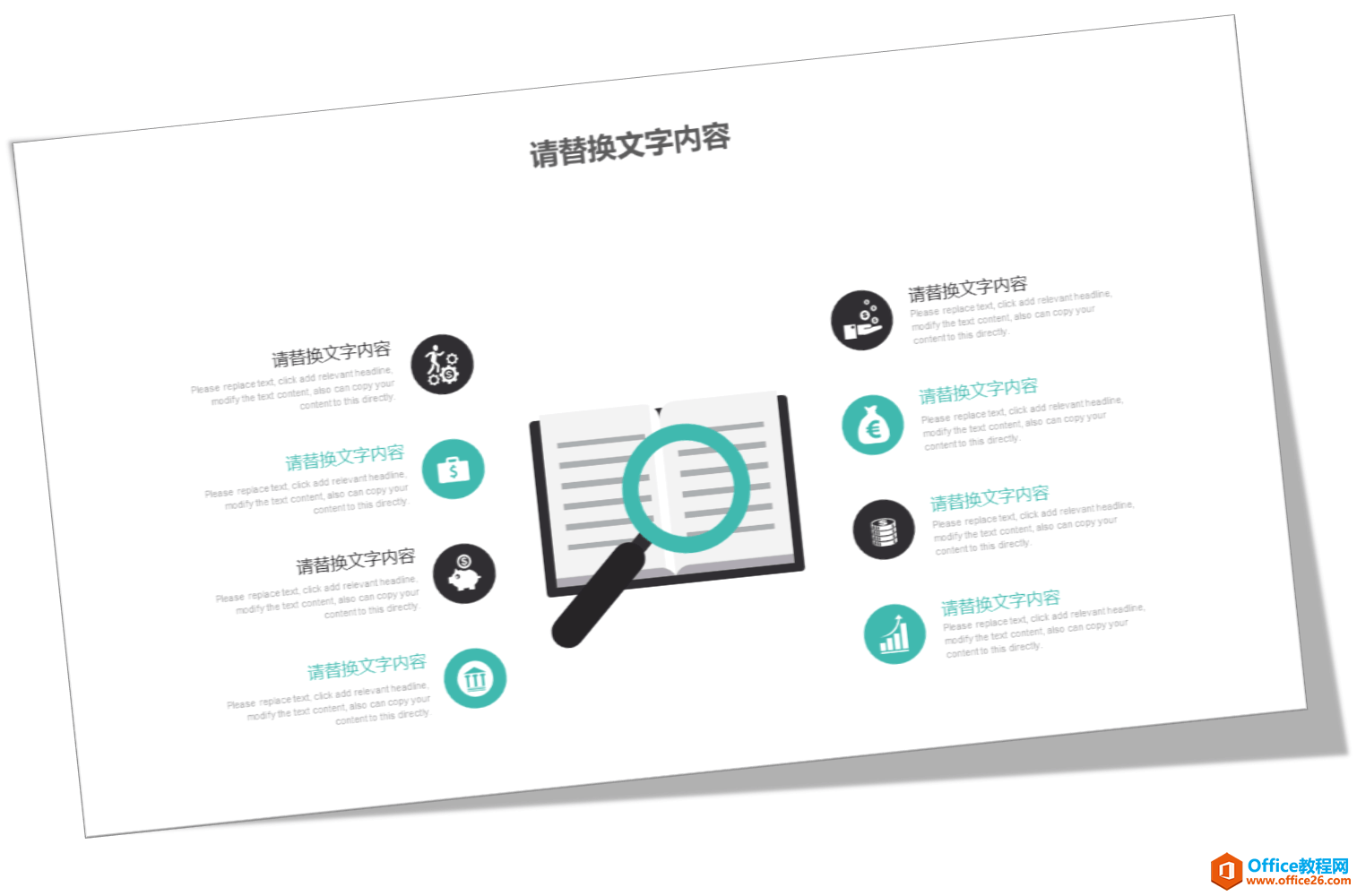图片最基本的功能就是记录和信息交流的功能,此外还具有艺术的功能。做PPT的时候,我们需要大量的图片素材,但是我们搜索到得却都是一些小的图片(尺寸大,像素偏低),于是你会感慨,这些图片不能用来做PPT。其实不然,小图片,也可以用大作用,来看看吧:
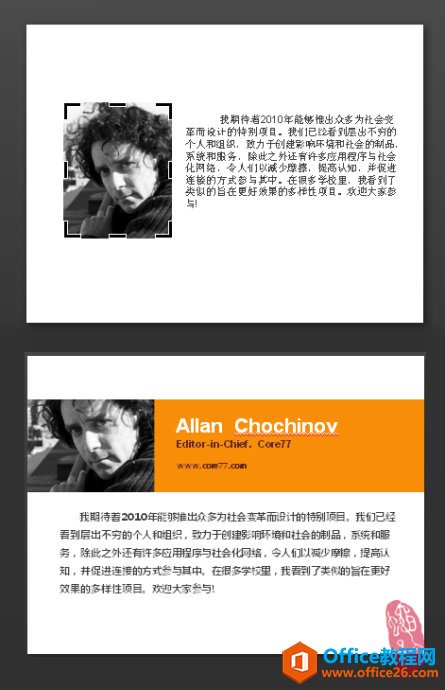
图片的数量多寡,可影响到读者的阅读兴趣。如果版面只采用一张图片时,那么,其质量就决定着人们对它的印象。这里对网站主编ALLAN CHOCHINO的个人照片进行裁剪,在页面上配以色块辅助,这样出来的东西精炼干净又不失高雅。
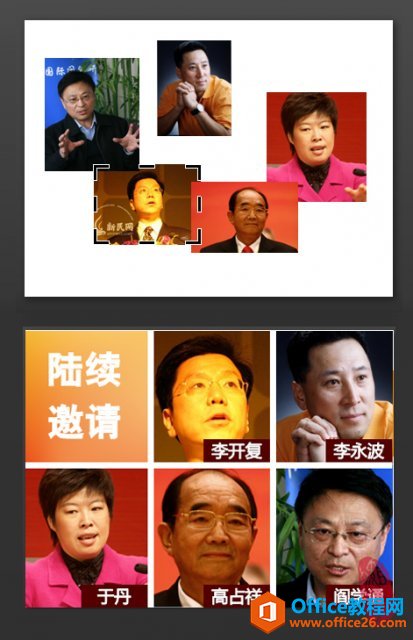
图片充满整个版面而不露出边框,这在平面设计里叫“出血图式”。不用很复杂,用白色线条分割好画面,格子里面填充图片就好。但要注意图片裁剪的尺寸和人物表情和方向等细节。
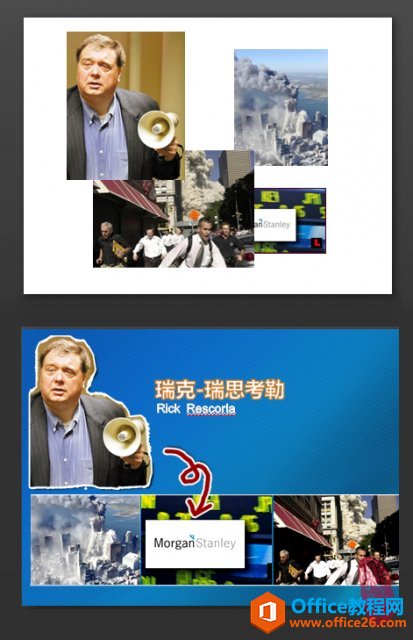
PPT图片排版教程 如何让你的PPT课件更生动的技巧
PPT设计里,图片的删选和排版是比较难的。那么就以图片为例简单说说吧:放大主题第一种形式:图片格子式的罗列,是PPT设计者最常用的排版方式,这种方式简单、美观。但缺点是有些平
图片的面积会直接影响到版面的传达,一般情况下,把那些重要的图片放大或者进行艺术化。使其更加突出。而从属的图片缩小,形成主次分明的格局,这是排版设计的基本原则。这个页面最复杂的是你要会一点点PS,让Rick Rescorla这个人物鲜活起来,而其他的图片从属即可。

页面上每增加一张图片,版面也会比较的活跃。图片增加到三张以上,就能营造出很热闹的版面氛围了。有了多张照片,就有了浏览的余地。这是《餐巾纸的背后(The Back of The Napkin)》用来做推广的页面,页面上的图片尺寸大小不一,你也能想到的只会是简单的罗列,其实只要根据版面的内容来精心安排,出来的效果是不是有点豁然开朗。

这也是用色块辅助的鲜明的例子,有的时候不需要追求多么炫目的艺术效果,通过点、线、面得简单组合,对页面垂直和水平的分割,文字与图片相对独立,使组合后的图片整体大方,富于理智的秩序化条理。
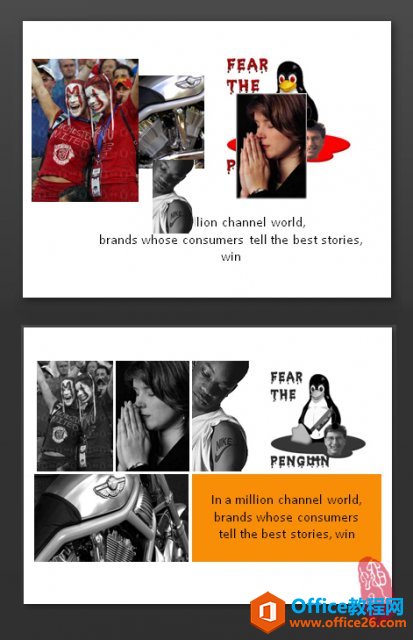
这个页面只是对PPT杂乱无章的图片进行了重新着色,这个07里显而易见的功能被发挥的淋漓尽致啊。
上面的这些例子里没有一张图片是较大尺寸的,但是通过对图片的裁剪,组合,编排,把形式与内容合理的统一,强化整体布局,才能让版面鲜活了起来。
PPT课件目录制作教程 如何制作个性化你的PPT课件目录
制作课件时,目录是必不可缺的部分。要注意的是,目录页一定要和整体的模板风格统一,否则目录页再漂亮也会显的突兀。不过好的目录页也不是那么容易设计的,来看看吧。GarrReynolds的时